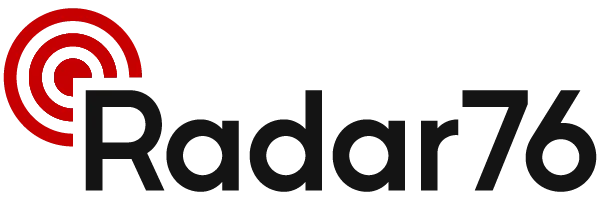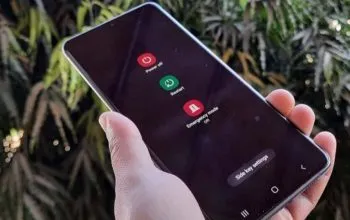Radar76.com - Mengalami Blue Screen di Windows 10 bisa menjadi pengalaman yang sangat mengganggu, terutama jika itu terjadi secara tiba-tiba. Masalah ini, sering disebut sebagai “Blue Screen of Death” (BSOD), biasanya menunjukkan adanya kesalahan kritis di sistem operasi yang memerlukan perhatian segera. Namun, jangan panik; ada beberapa langkah yang bisa Anda lakukan untuk mengatasi masalah ini.
Langkah-langkah Mengatasi Blue Screen di Windows 10
Restart PC:
Langkah pertama yang paling sederhana adalah me-restart PC Anda. Ini dapat membantu mengatasi masalah sementara yang mungkin menyebabkan BSOD.
System Restore:
Gunakan fitur System Restore untuk mengembalikan sistem ke titik sebelum masalah terjadi. Caranya:
- Nyalakan PC dan masuk ke menu Advanced Startup.
- Pilih Troubleshoot > System Restore.
- Pilih restore point yang diinginkan dan ikuti instruksi untuk menyelesaikan proses.
Safe Mode:
Jika BSOD terus muncul, coba akses Safe Mode. Safe Mode memungkinkan Anda untuk mengakses sistem dengan driver dan fitur minimum, memungkinkan Anda untuk memperbaiki masalah.
Anda bisa masuk ke Safe Mode melalui menu Advanced Startup atau menggunakan media instalasi Windows 10.
Periksa Pembaruan Driver:
Terkadang, BSOD disebabkan oleh driver yang tidak kompatibel atau usang. Pastikan semua driver Anda up-to-date dengan memeriksa melalui Device Manager.
Cek Kesehatan Hardware:
Masalah hardware seperti RAM atau hard drive yang rusak juga bisa menyebabkan BSOD. Gunakan alat diagnostik seperti Windows Memory Diagnostic untuk memeriksa kesehatan hardware Anda.
Dengan mengikuti langkah-langkah ini, Anda bisa mengidentifikasi dan mengatasi penyebab Blue Screen di Windows 10. Penting untuk selalu memperbarui sistem operasi dan driver perangkat keras Anda untuk mengurangi risiko masalah ini di masa mendatang. Jika setelah mencoba semua langkah ini masalah masih berlanjut, mungkin ada masalah yang lebih serius dengan perangkat keras atau perangkat lunak yang memerlukan perhatian profesional. Jangan ragu untuk membawa PC Anda ke teknisi untuk diperiksa lebih lanjut.